
聊天软件 占存:121.00 MB 时间:2022-12-29
软件介绍: YY语音是由多玩推出的基于网络的语音通信平台,也是最受欢迎的团队语音工具。YY语音可以观看游戏...
当前网络的使用已经在我们的生活中越来越普及,并且现在我们对于知识共享需求越来越大,而yy直播教育提供了很多方便,轻松学知识。话说yy直播如何进行教学显示呢?请看下文方法介绍。
打开yy语音软件,出现登陆界面。登陆账户和密码
进入软件首页界面后,点击左下角的YY直播的标识。
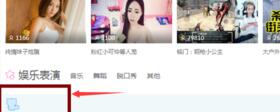
出现下拉框后,点击创建频道,出现创建频道的界面
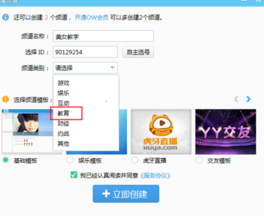
出现创建频道的界面后,填写频道名称,选择ID,频道类别选择:教育
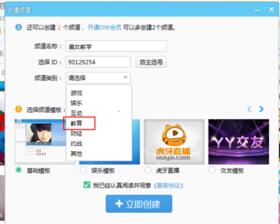
填写好频道名称,ID和频道类别选择好后,点击创建,点击进入频道。
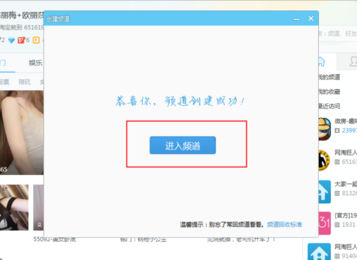
进入频道后,在右下角选择模板:教育模板.
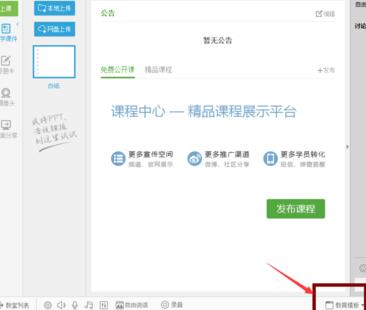
出现教育模板界面后,点击上课。
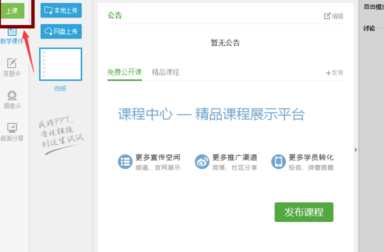
出现上课界面后,点击桌面分享,选择:自由分享。
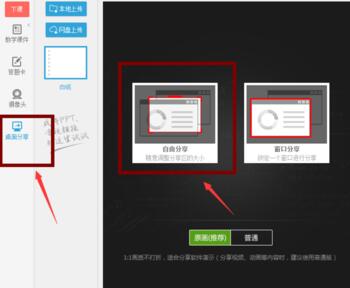
选择自由分享后,会出现自由分享界面,在界面的最上面会出现管理框。
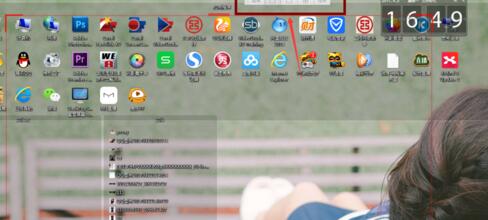
上课分享结束之后,点击自由分享界面上管理框的结束按钮。
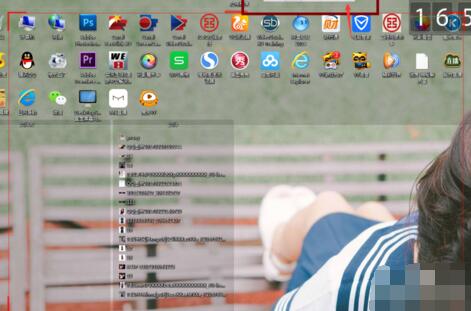
会再次出现上课的界面,点击下课,结束了yy直播进行教学的演示。
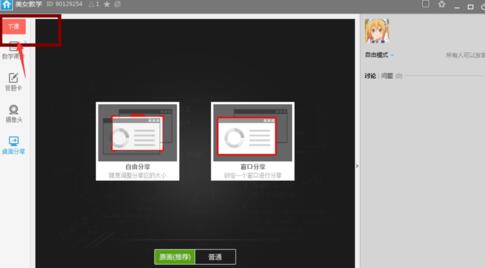
上文就讲解了yy直播进行教学显示的操作流程,希望有需要的朋友都来学习哦。